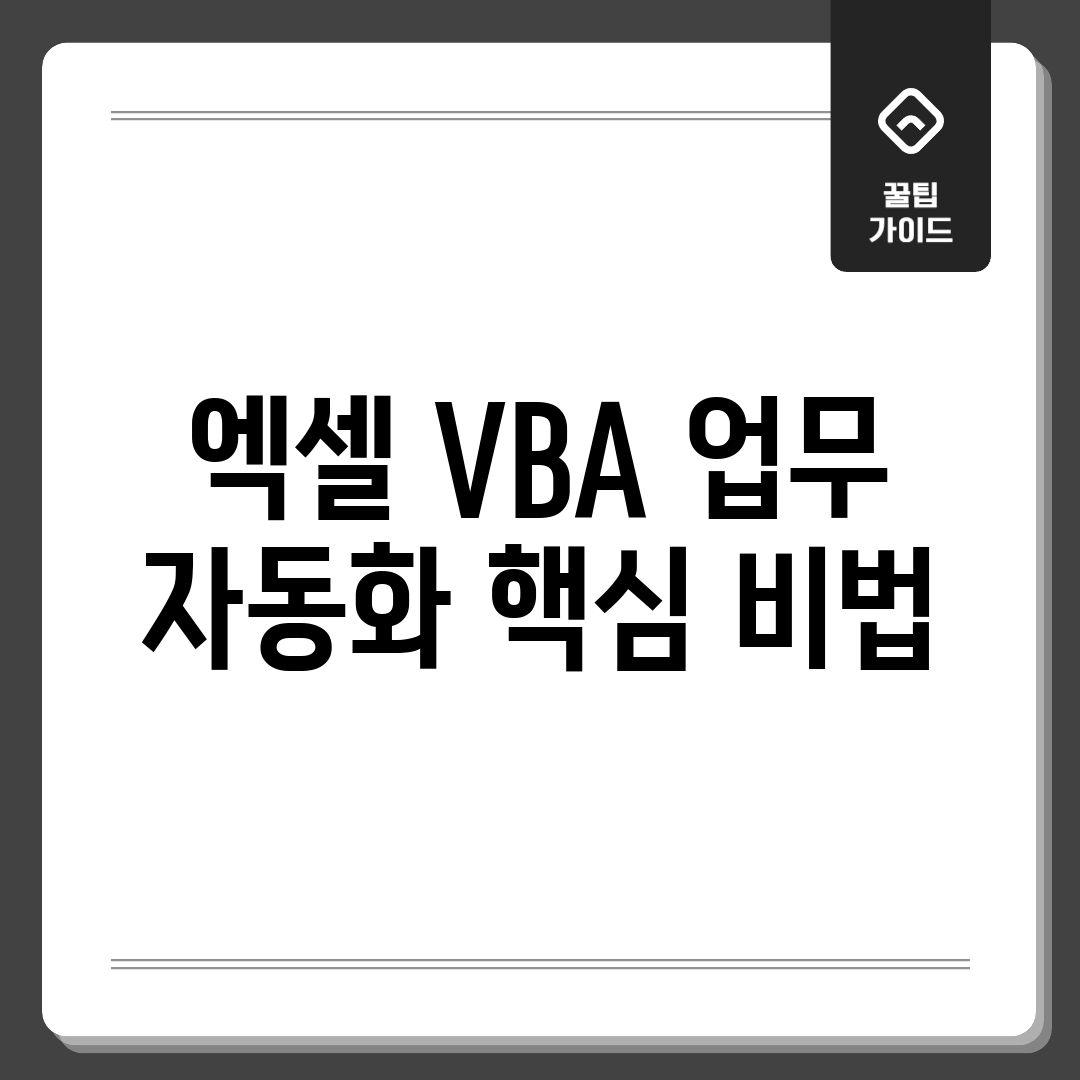매크로, 왜 써야 할까?
반복적인 엑셀 작업에 지치셨나요? 엑셀의 매크로 기능은 프로그래밍 지식이 부족해도 오피스 업무 자동화의 핵심 역할을 수행합니다. 단순 반복 작업을 자동화하여 시간을 절약하고, 오류를 줄여 업무 효율성을 극대화할 수 있습니다. 더 중요한 업무에 집중할 수 있도록 도와줍니다.
매크로 활용 효과
매크로를 사용하면 다음과 같은 효과를 얻을 수 있습니다.
| 효과 | 상세 설명 |
|---|---|
| 시간 절약 | 반복적인 데이터 처리, 보고서 작성 등을 자동화하여 근무 시간을 단축합니다. |
| 정확도 향상 | 사람의 실수를 방지하고, 일관성 있는 데이터 처리를 보장합니다. |
| 업무 효율 증대 | 단순 작업에서 벗어나 분석, 의사 결정 등 고부가가치 업무에 집중합니다. 궁극적으로 생산성 향상으로 이어집니다. |
| 맞춤형 기능 구현 | 엑셀 기본 기능 외에 필요한 기능을 직접 개발하여 활용합니다. |
예를 들어, 매일 업데이트되는 데이터를 자동으로 정리하고, 지정된 형식의 보고서를 생성하는 매크로를 만들 수 있습니다. 이를 통해 몇 시간씩 걸리던 작업을 몇 초 만에 완료할 수 있습니다.
초보도 OK! 매크로 시작
엑셀만 켜면 야근 확정이었던 과거의 나… 👋 다들 비슷한 경험 있으시죠? 😅 반복적인 업무, 엑셀 시트 복붙, 매크로 돌리다 에러 폭탄… 💣 매크로 기능을 알기 전 제 모습이었죠. 하지만 걱정 마세요! 오피스 업무 자동화의 핵심, 매크로를 하나도 몰라도 괜찮아요! 저도 그랬으니까요! 😉 어디서부터 시작해야 할지 막막한 당신을 위해, 매크로 시작 가이드, 지금부터 함께 출발해 볼까요?
나의 경험
매크로 활용 전 흔한 야근 풍경 😥
- 매주 반복되는 데이터 취합, 손으로 복사 붙여넣기 지옥
- 보고서 작성 때문에 주말 반납… 눈물 없이는 볼 수 없는 현실
- 단축키는 F2, Ctrl+C, Ctrl+V 뿐… 엑셀 고수님들 존경합니다!
매크로 시작을 위한 친절한 조언 💖
저처럼 야근을 밥 먹듯이 하던 사람이 어떻게 매크로로 업무 효율을 올렸을까요? 그 비밀은 바로…!
- 개발 도구 열기: 엑셀에서 Alt + F11 키를 눌러 Visual Basic Editor를 열어보세요! 새로운 세상이 열립니다! ✨
- 간단한 코드 따라하기: 인터넷에 널린 코드를 복사해서 붙여넣고 실행해보세요! (물론, 보안 경고는 조심!) ⚠️
- 조금씩 수정해보기: 코드를 조금씩 바꿔보면서 어떻게 작동하는지 감을 잡아보세요! 재미를 느낄 수 있을 거예요! 🎉
혹시 코딩이 어렵다고 생각하시나요? 걱정 마세요! 아주 간단한 것부터 시작하면 돼요. 여러분도 매크로로 칼퇴근하는 즐거움을 누릴 수 있습니다! 💪
반복 업무, 클릭 한 번에!
매일 같은 엑셀 작업을 반복하고 계신가요? 이제 매크로로 시간을 절약하세요! 이 섹션에서는 클릭 한 번으로 반복 업무를 자동화하는 핵심 비법을 알려드립니다. 매크로, 오피스 업무 자동화의 핵심을 경험해 보세요.
매크로 시작하기
첫 번째 단계: 개발 도구 탭 활성화
엑셀에서 매크로를 사용하려면 먼저 “개발 도구” 탭을 활성화해야 합니다. “파일” -> “옵션” -> “리본 사용자 지정”으로 이동하여 “개발 도구”를 체크하고 “확인”을 클릭하세요. 이제 리본 메뉴에 “개발 도구” 탭이 나타납니다.
코드 작성 및 실행
두 번째 단계: Visual Basic 편집기 열기
“개발 도구” 탭에서 “Visual Basic” 버튼을 클릭하여 Visual Basic Editor를 엽니다. 또는 단축키 Alt + F11을 사용하여 빠르게 편집기를 열 수 있습니다.
세 번째 단계: 모듈 삽입
Visual Basic Editor에서 “삽입” -> “모듈”을 클릭하여 새로운 Module 창을 생성합니다. 이 Module 창에 코드를 작성할 것입니다.
네 번째 단계: 간단한 코드 작성 예시
다음 코드를 Module 창에 입력하세요. 이 코드는 현재 활성 시트의 A1 셀에 “Hello, World!” 라는 텍스트를 입력합니다.
Sub HelloWorld()
Range("A1").Value = "Hello, World!"
End Sub팁: Sub는 코드의 시작을 알리고, End Sub는 코드의 끝을 나타냅니다.
다섯 번째 단계: 코드 실행
작성한 코드 블록 안에서 커서를 깜빡이게 한 후, 메뉴 바에서 “실행” -> “Sub/사용자 정의 폼 실행”을 클릭하거나, F5 키를 눌러 코드를 실행합니다. 엑셀 시트의 A1 셀에 “Hello, World!”가 입력되었는지 확인하세요.
여섯 번째 단계: 버튼에 매크로 연결
“개발 도구” 탭의 “삽입”에서 원하는 형태의 버튼(예: 단추)을 선택하고 시트에 그립니다. 버튼을 그리면 매크로 지정 창이 나타납니다. 방금 작성한 “HelloWorld” 매크로를 선택하고 “확인”을 클릭하세요. 이제 버튼을 클릭하면 “Hello, World!”가 A1 셀에 입력됩니다.
확인 및 주의사항
일곱 번째 단계: 코드 저장
엑셀 파일을 저장할 때 파일 형식을 “Excel 매크로 사용 통합 문서 (*.xlsm)”으로 선택해야 코드가 함께 저장됩니다.
주의사항
코드는 대소문자를 구분하지 않지만, 가독성을 위해 일관된 코딩 스타일을 유지하는 것이 좋습니다. 또한, 엑셀 매크로 코드를 처음 접하는 경우, 간단한 예제부터 시작하여 점차 복잡한 코드를 다루는 것이 좋습니다.
매크로, 보안은 괜찮을까?
엑셀 매크로를 활용한 업무 자동화는 효율성을 극대화하지만, 보안 문제는 간과할 수 없습니다. 특히 출처가 불분명한 코드를 실행하거나, 중요한 데이터가 포함된 파일을 다룰 때 보안 취약점이 발생할 수 있다는 점, 많은 분들이 우려하고 계실 텐데요.
문제 분석
사용자 경험
“매크로를 실행했는데, 갑자기 파일이 손상되거나 개인 정보가 유출될까 봐 걱정됩니다.” – 한 직장인
문제는 악성 코드가 매크로에 숨어들어 시스템을 감염시키거나 데이터를 탈취할 수 있다는 점입니다. 또한, 부주의한 권한 설정으로 인해 의도치 않은 정보 유출이 발생할 수도 있습니다.
해결책 제안
해결 방안
가장 효과적인 해결책은 엑셀의 ‘매크로 설정’에서 ‘디지털 서명된 매크로만 허용’ 옵션을 활성화하는 것입니다. 또한, 신뢰할 수 있는 개발자가 서명한 매크로만 실행하고, 코드의 내용을 꼼꼼히 확인하는 습관을 들이는 것이 중요합니다. 바이러스 백신 소프트웨어를 최신 버전으로 유지하는 것도 기본적인 보안 수칙입니다.
“디지털 서명된 매크로만 허용하면 악성 코드 감염 위험을 크게 줄일 수 있습니다. 안전한 매크로 사용을 위한 가장 기본적인 방어선입니다.” – 보안 전문가
엑
자주 묻는 질문
Q: 엑셀 VBA가 정확히 무엇이며, 왜 오피스 업무 자동화의 핵심이라고 불리는 건가요?
A: 엑셀 VBA(Visual Basic for Applications)는 마이크로소프트 엑셀에 내장된 프로그래밍 언어입니다. VBA를 사용하면 엑셀 내에서 반복적인 작업을 자동화하고, 사용자 정의 함수를 만들고, 엑셀 기능을 확장하여 데이터 처리 및 분석 효율성을 크게 높일 수 있습니다. 오피스 업무 자동화의 핵심이라 불리는 이유는 복잡한 데이터 처리, 보고서 자동 생성, 사용자 인터페이스 개발 등 다양한 작업을 프로그래밍으로 자동화하여 시간을 절약하고 오류를 줄일 수 있기 때문입니다.
Q: 엑셀 VBA를 배우면 어떤 종류의 업무들을 자동화할 수 있나요? 구체적인 예시를 들어주세요.
A: 엑셀 VBA를 배우면 다양한 업무를 자동화할 수 있습니다. 몇 가지 구체적인 예시는 다음과 같습니다:
* **데이터 정리 및 변환:** 여러 워크시트 또는 텍스트 파일에서 데이터를 가져와 특정 형식으로 정리하고 변환하는 작업 자동화.
* **보고서 자동 생성:** 데이터 기반으로 정기적인 보고서를 자동으로 생성하고 이메일로 발송하는 작업 자동화.
* **사용자 정의 함수 개발:** 엑셀에 없는 새로운 함수를 직접 만들어 데이터 분석 작업을 더욱 효율적으로 수행. 예를 들어 웹 스크래핑 기능을 VBA로 구현하여 실시간 주식 데이터를 엑셀로 가져올 수 있습니다.
* **반복적인 작업 자동화:** 수백 개의 파일을 열어 특정 셀의 값을 변경하거나, 특정 조건에 따라 데이터를 필터링하고 복사하는 등 반복적인 작업을 자동화.
* **사용자 인터페이스 개발:** 사용자 친화적인 인터페이스(버튼, 텍스트 상자 등)를 만들어 데이터를 쉽게 입력하고 처리할 수 있도록 엑셀 시트를 맞춤형 애플리케이션처럼 만들 수 있습니다.
Q: 엑셀 VBA를 배우려면 프로그래밍 경험이 필수적인가요? 초보자가 VBA를 시작하기 위한 추천 학습 방법은 무엇인가요?
A: 프로그래밍 경험이 있으면 VBA 학습에 도움이 되지만, 필수는 아닙니다. 엑셀 VBA는 상대적으로 배우기 쉬운 프로그래밍 언어이므로, 초보자도 충분히 시작할 수 있습니다. 추천 학습 방법은 다음과 같습니다:
* **기본 튜토리얼 학습:** 온라인 튜토리얼이나 VBA 관련 서적을 통해 VBA의 기본 문법, 변수, 조건문, 반복문 등 핵심 개념을 학습합니다.
* **매크로 기록 기능 활용:** 엑셀의 매크로 기록 기능을 사용하여 수행하려는 작업을 기록하고, 기록된 코드를 분석하여 VBA 코드를 이해하는 연습을 합니다.
* **실습 프로젝트 수행:** 간단한 예제부터 시작하여 점차 복잡한 자동화 프로젝트를 직접 수행해봅니다. 예를 들어, 특정 폴더의 모든 엑셀 파일을 열어 데이터를 통합하는 프로젝트를 진행할 수 있습니다.
* **온라인 커뮤니티 활용:** 엑셀 VBA 관련 온라인 포럼이나 커뮤니티에 가입하여 질문하고 답변을 얻으며 다른 학습자들과 정보를 공유합니다.
* **공식 문서 참조:** 마이크로소프트에서 제공하는 엑셀 VBA 공식 문서를 참고하여 특정 함수나 객체의 사용법을 자세히 학습합니다.
Q: 엑셀 VBA를 사용할 때 흔히 발생하는 문제점은 무엇이며, 이를 해결하기 위한 팁이 있을까요?
A: 엑셀 VBA를 사용할 때 흔히 발생하는 문제점은 다음과 같습니다:
* **오류 발생:** 코드에 오타가 있거나 문법 오류가 있는 경우 오류가 발생합니다. VBA 편집기에서 디버깅 도구를 사용하여 오류를 찾고 수정합니다. `Option Explicit` 명령어를 사용하여 변수 선언을 강제하면 예기치 않은 오류를 줄일 수 있습니다.
* **실행 속도 저하:** 많은 양의 데이터를 처리하거나 복잡한 코드를 실행할 때 실행 속도가 느려질 수 있습니다. 불필요한 코드 제거, 배열 사용, 화면 업데이트 끄기 등을 통해 실행 속도를 개선할 수 있습니다.
* **보안 문제:** 외부에서 가져온 VBA 코드에 악성 코드가 포함될 수 있습니다. 신뢰할 수 있는 출처의 코드만 사용하고, 매크로 설정을 신중하게 관리해야 합니다. 디지털 서명을 사용하여 매크로를 인증하는 것도 좋은 방법입니다.
* **파일 손상:** VBA 코드가 포함된 엑셀 파일이 손상될 수 있습니다. 정기적으로 파일을 백업하고, 최신 버전의 엑셀을 사용하는 것이 좋습니다.
* **호환성 문제:** 특정 버전의 엑셀에서 작동하는 코드가 다른 버전에서는 작동하지 않을 수 있습니다. 가능한 한 모든 버전의 엑셀에서 호환되는 코드를 작성하려고 노력해야 합니다.
Q: 엑셀 VBA의 미래는 어떻게 전망되나요? 로우코드/노코드 플랫폼의 등장으로 VBA의 중요성이 줄어들 것으로 예상되나요?
A: 엑셀 VBA는 여전히 많은 기업과 개인에게 유용한 도구이며, 당분간 그 중요성은 유지될 것으로 예상됩니다. 로우코드/노코드 플랫폼이 등장하면서 엑셀 VBA의 일부 기능이 대체될 수 있지만, VBA는 여전히 다음과 같은 강점을 가지고 있습니다:
* **엑셀과의 긴밀한 통합:** VBA는 엑셀에 깊이 통합되어 있어 다른 플랫폼에서는 구현하기 어려운 복잡한 자동화 작업을 수행할 수 있습니다.
* **기존 시스템과의 호환성:** 많은 기업이 이미 VBA로 개발된 시스템을 사용하고 있으며, 이러한 시스템을 로우코드/노코드 플랫폼으로 완전히 대체하는 데는 상당한 시간과 비용이 소요됩니다.
* **높은 유연성:** VBA는 프로그래밍 언어이기 때문에 로우코드/노코드 플랫폼보다 더 높은 수준의 맞춤화와 유연성을 제공합니다.
하지만, 로우코드/노코드 플랫폼의 발전으로 인해 앞으로는 VBA의 사용 빈도가 점차 줄어들 수 있습니다. 따라서, VBA를 배우는 것과 동시에 로우코드/노코드 플랫폼에 대한 이해도 높이는 것이 좋습니다. 미래에는 두 가지 기술을 함께 활용하여 업무 자동화를 더욱 효율적으로 수행할 수 있을 것입니다. 또한, 파이썬과 같은 더욱 강력한 프로그래밍 언어를 배우고, 엑셀과 연동하여 자동화하는 방법을 익히는 것도 좋은 선택입니다.